Как выглядит мышка от apple
Перед написанием каждого обзора техники от компании Apple меня охватывает волнение. Ведь очень сложно устоять перед творениями команды известного всему миру г-на Джобса и не броситься в пучину похвал, «надо покупать!», «надо бросать все и пересаживаться!», «это гениально!», «как мы раньше этого не видели!». Каждое изделие, как конфетка в обертке, и задача обозревателя вроде бы проста - аккуратно снять целлофан, попробовать на вкус, доложить читателю. К сожалению, порой про конфетки от Apple хочется писать, не снимая обертку, не добираясь до сути, не пробуя тщательно. К счастью, по большей части конфетки от Apple не обманывают, и надписям на обертке можно довериться целиком и полностью. К еще большему счастью для читателей, автор этих строк к мышкам компании относится с большим предубеждением. Опыт использования Mighty Mouse в паре с различными ноутбуками показал, что она никак не является заменой шикарных тачпадов у «макбуков», порой ведет себя странно и уж никак не стоит тех денег, что за нее просят в России. Спорить на эту тему можно долго, но я для себя сделал год назад простой вывод: лучшие мыши для ноутбуков и компьютеров Apple делает компания Logitech (как и для любых других ноутбуков и компьютеров). И именно с этой мыслью, держа ее в голове, я проводил испытания нового манипулятора под названием Magic Mouse. Магическая мышь. Восторженно принятая прессой, потребителями, фанатами и сочувствующими. Что ж, давайте поговорим о ней.

Дизайн, конструкция
Сперва надо сказать про упаковку, перед нами самый махровый минимализм, проще просто некуда. Пластиковый футляр, с одной стороны его удерживает наклейка, мышку тоже держит полоска скотча. Гениально, просто, называйте это как угодно. В коробке, помимо мыши, находится только инструкция, батарейки уже находятся в отсеке, традиционно для Apple используются элементы питания Energizer формата АА (проще говоря, пальчиковые). Сама мышка, конечно, производит впечатление. Верхняя часть из молочно-белого гладкого пластика, логотип компании «упирается» вам в ладонь, наверняка сделано для того, чтобы вы не путали стороны. Ведь при взгляде сверху сказать, где кнопка, невозможно, если бы логотипа не было. Мышка тонкая, довольно тяжелая, за счет формы и правильно подобранного веса хорошо лежит в руке, большой палец ложится именно туда, куда надо. Я дал попробовать манипулятор людям с разными руками, неудобной ее не назвал ни один. Может быть, не соврали. Ваш покорный слуга очень щепетильно относится к мышкам, поскольку эта вещь используется ежедневно и, помимо красоты, должна быть невероятно удобна, не доставлять никакого дискомфорта или нервоза. Так вот, если говорить про Magic Mouse, то тут вопросов по эргономике нет никаких. В руке она лежит отлично.



Нижняя часть сделана из алюминия, давайте посмотрим, что тут есть. Во-первых, переключатель знакомой нам по iPod формы, чуть выше - световой индикатор, точка. Горит зелененьким огоньком в то время, когда вышка включена. Кроме того, о состоянии нам скажет и зеленая область под переключателем, когда он в положении OFF, эта область черная. Во-вторых, ниже находится защелка отсека для батареек, сдвигаете ее на себя, крышка выскакивает вверх, остается только снять ее. Никакой возни с поддеванием ногтями.






В итоге эта мышка красиво, хорошо сделана, удобно лежит в руке, естественно, ее внешний вид отлично сочетается с компьютерами и ноутбуками Apple. Минималистичная упаковка также радует.

Проба на поверхностях
Я специально не сказал в главке про дизайн об одной особенности этого манипулятора. Слева и справа от батарейного отсека находятся пластмассовые полоски. Вернее, это какой-то очень хитрый материал, если придавить ногтем, остается след, его можно легко затереть впоследствии. Они словно бы чем-то смазаны. Зачем они тут? Ответ прост - чтобы корпус мышки был приподнят над поверхностью, будь то стол, диван или еще что-либо. Я поработал с Magic Mouse на различных поверхностях и хочу доложить вам о результатах. Да, сперва поясню, к чему я клоню: эти самые пластмассовые «направляющие» меня насторожили. Одно дело, когда вы работаете за столом. А что, если вы переместились на кровать, а на ней плед? В общем, хочу познакомить вас с результатами. Оценка «5» означает, что полоски никак не влияли на скорость и удобство взаимодействия. Ну, а оценки ниже пятерки, естественно, означают другое. Итак:
- Деревянный стол - 5
- Стол на кухне, скатерть из хлопка - 4
- Ворсистый плед - между 4 с минусом и 3 с плюсом
- Обычный диван, гладкая ткань - 5
Моя боевая мышь Logitech V500 ведет себя одинаково на любом покрытии. Правда, в жизни я ее не использую, лежа на полу или на кровати, обычно это или стол, или диван, а тут Magic Mouse себя показывает очень хорошо. Но такой эксперимент стоило провести, правда?
Подключение
Тут все просто: мышку надо включить, затем открыть «Настройки», выбрать «Мышь» и все. Начнется поиск, через несколько секунд вы сможете использовать ваш новый манипулятор. Но вот только подождите, а где же обещанный Multipoint, прокрутка и все такое? Все просто: вам нужно установить Wireless Mouse Software Update 1.0. Вообще, в инструкции написано так: «To use your Magic Mouse and its full range of features, update your Mac to Mac OS X version 10.5.8 or later and install the Wireless Mouse Software Update 1.0; or update to Mac OS X version 10.6.2 or later».
После того как вы подключили мышку, нужно зайти в «Настройки», выбрать «Обновление программ», и тогда начинается скачивание указанного выше ПО, файл имеет размер около 70 Мб, так что не стоит производить обновление при помощи EDGE. Затем происходит установка, перезагрузка системы, и вот теперь-то становятся доступны все остальные функции. Перечислю их:
- Скроллинг, все ровно так же, как и с тачпадом ноутбуков Apple, только можно прокручивать страничку в браузере или список даже одним пальцем. Вы проводите пальцем по поверхности мыши, в зависимости от интенсивности движения изменяется и скорость прокрутки. Все как с колесиком, только здесь ничего не надо крутить.
- Двигая пальцем влево или вправо, в Safari можно пользоваться навигацией. И тут аналогия с тачпадом, та же функциональность. Это очень удобно - перешли по ссылке, посмотрели, всего лишь двинув пальцем, возвращаемся к предыдущей страничке. В Mail таким образом можно переходить от письма к письму, в iPhoto - от альбома к альбому или от фотографии к фотографии.
- Есть очень странная функция, позволяющая увеличить масштаб изображения. Но только здесь это реализовано довольно странно: зажимаем Control (или другую кнопку, можно изменить в настройках), проводим пальцем по мышке - изображение на дисплее приближается. Скажем, вот читаете вы газету и не можете разобрать, что там на фотографии - берете и подносите ее поближе к глазам. Вот и здесь примерно такой же эффект. Не думаю, что буду пользоваться этой возможностью вообще.
- Надо понимать, что дополнительных кнопок, как на Mighty Mouse, тут нет. Согласен, они там помогали - можно было быстро перейти к рабочему столу или к Expose. По мне, так настройка «активных углов» средствами ОС (речь про MacOS) вполне заменяет эти самые кнопки. Для тех, кто не пользовался «маками», поясню: вы можете настроить действия, когда подводите курсор к тому или иному углу экрана. Например, у меня настроено так: левый верхний угол сворачивает все приложения и открывает рабочий стол, левый нижний показывает миниатюры всех запущенных приложений (Expose), правый верхний показывает окна программ (например, открытые странички в Safari), правый нижний угол отвечает за запуск заставки. Нужны ли кнопки на мышке при наличии такой функциональности? Мне - нет. Активные углы - более чем адекватная замена.
Что могу сказать после нескольких дней использования? Поначалу мне казалось, что в Magic Mouse в паре с ноутбуком нет особой нужды, все-таки тачпад никуда не пропал. Однако в ряде случаев магическая мышка оказывается гораздо более подходящей для работы, например, когда вы работаете за столом, а не на диване. С помощью Magic Mouse действительно удобно «сидеть в Интернете», работать с документами, фотографиями, к ней очень быстро привыкаешь. Но тут есть важный момент: если попробовать подключить ее к компьютеру на базе Windows, то все «фишки» пропадают, и перед вами остается просто двухкнопочная мышка, без Multitouch и скроллинга. Соответственно, покупать ее для использования с «виндой» не стоит, вещь для владельцев MacBook и iMac.
Для сопряжения с другим компьютером или ноутбуком на базе Mac OS нужно зайти в настройки, удалить мышь, после чего включить ее и обнаружить с помощью нового устройства.
Кнопки
Мышку можно использовать как двух- или однокнопочную, все зависит от ваших привычек в работе с MacOS. Мне больше нравится, когда есть две кнопки, собственно, именно так я и настроил Magic Mouse. Нажатия на разные участки мышь очень даже хорошо различает, я для пробы кликал на рабочем столе «левой» и «правой» кнопкой чуть ли не до помутнения разума - все в порядке, не ошибается. Очень хорошо. Сам «клик» четкий, можно назвать его даже смачным.

DPI и все такое
В Apple не любят язык цифр, вот и информацию о DPI узнать нет возможности. Зато можно насладиться казенным языком пресс-релиза: «Мышь Magic Mouse использует эффективную технологию лазерного слежения, которая значительно превосходит оптические модули по чувствительности и качеству реакции на различных поверхностях. Это означает, что мышь будет чётко работать практически везде: и на столике в кафе, и дома в кабинете. Коврик для мыши вам уже не понадобится». Насчет ковриков выше я уже говорил, что касается скорости работы, то она вполне приемлема. На нескольких форумах я видел жалобы на скорость работы, в одном случае они разрешились просто - пользователю предложили в настройках установить более высокую скорость, что и сняло проблему. В другом случае при работе с MacBook это не помогло - все равно курсор перемещался медленно. Но тут надо учитывать тот момент, что у всех разные потребности и требования. Я пробовал Magic Mouse с MacBook Pro 17, MacBook Air, к скорости никаких претензий нет. Можете посмотреть видео, там все более наглядно.
Время работы
Проверить уровень заряда батарей можно, зайдя в «Настройки» и выбрав раздел «Мышь». На официальном сайте нет информации о том, как долго может работать Magic Mouse, мне пока сказать нечего, уровень заряда на данный момент 92 процента и за несколько дней не изменился.

Выводы
Заполучить Magic Mouse можно двумя способами - либо купить обновленный iMac, она входит в комплект, либо купить ее отдельно. Официальные продажи пока не начались, но купить ее вы можете, стоит лишь подготовить четыре с лишним тысячи рублей. Как показывает практика, желающих находится огромное количество, создается впечатление, что все владельцы компьютеров и ноутбуков Apple словно сговорились и даже без всяких проб, тестов готовы тратить свои денежки.
Надо понимать, что в Apple сидят очень хитрые бизнесмены и занимаются они прежде всего бизнесом (капитан Очевидность). То есть они не занимаются всякой ерундой. В этой мыши нет привычного нам всем колеса, нет дополнительных кнопок, нет подставок для зарядки, нет грузиков для установки нужного веса, нет экрана для отображения дополнительной информации, нет какой-то особой отделки или легендарной истории (типа как у Razer). Есть нечто совершенно новое, по большому счету, Magic Mouse - это вынесенный во вне тачпад ноутбуков Apple, про его замечательные характеристики, удобство работы я уже не раз говорил. Для компании важно подчеркнуть лидерство в области технологии multipoint, что и было сделано. Это пункт первый. Пункт второй - любой относительно недорогой продукт компании часто пользуется бешеным спросом, и не только на родительском рынке. Например, это iPod Shuffle, Nano, AirPort, «носки» для плееров и прочее. А тут мы видим целую новую мышку, да еще такую необычную, в США она стоит около семидесяти долларов, и очень сложно представить, какое количество Magic Mouse разойдется в ноябре-декабре. Полагаю, что очень-очень много. Пункт третий - на мой взгляд, в Apple неспроста решили сделать продукт, подходящий исключительно для ноутбуков и компьютеров компании. Как и написано выше, вы вполне можете использовать Magic Mouse в паре с ноутбуком на базе Windows, но самой главной функциональности мышка будет в таком случае лишена. Почему так? Причина, как мне кажется, проста - «свитчерство» как явление уже переросло само себя, и в Apple все чаще не будут думать о тех, кто использует другие операционные системы. Хотите магическую мышку? Купите «макбук». Можно смеяться над такой логикой, но сначала вспомним о тысячах потребителей, сперва попробовавших iPod, а затем плавно пересевших на Mac OS. Мелочи имеют значение, да еще какое.
Вывод - по мне, так мышь Magic Mouse во сто крат лучше, чем Mighty Mouse. Ей удобно пользоваться, пусть и не на всех поверхностях, но это дело третье. Мне понравилась реализация прокрутки, о том, что раньше это делал с помощью колесика, забываешь в первый день использования. Возможность увеличить масштаб парой движений, легкий и понятный скроллинг - все это здесь есть. Но только если у вас MacBook или iMac. Нельзя забывать про дизайн продукта, обещанное долгое время работы от двух батарей, быстрое подключение и простую настройку. Мне остается лишь порекомендовать волшебную мышку, если когда-то вы обожглись с Mighty Mouse, то это лишний повод попробовать нечто новое и гораздо более качественное.

Слова тут лишнии, картинки все о себе расскажут. Тут мыши начиная от первого угловатого манипулятора для Apple Lisa до новейшей сенсорной Magic Mouse.
для просмотра больших картинок, нажать по миниатюре
Вот собственно и они:

слева: USB (1998. )
по центру: ADB (Apple Desktop Bus) (1986-1999)
справа: DE-9 (1983-1986)

слева: made in USA / справа: made in Ireland


слева: made in USA / центр: made in Ireland / справа: made in Taiwan


DE-9 serial connector.
Platinum: Macintosh Plus Mouse (1986)
Beige: Macintosh 128k / 512k Mouse (1983)

Platinum: Macintosh Plus Mouse (1986)

Platinum: Macintosh Plus Mouse (1986)

Platinum: Macintosh Plus Mouse (1986)
Beige: Macintosh 128k / 512k Mouse (1984)

Platinum: Macintosh Plus Mouse (1986)
Beige: Macintosh 128k / 512k Mouse (1984)

Platinum: Macintosh Plus Mouse (1986)
Beige: Macintosh 128k / 512k Mouse (1984)
Creamy-beige: Apple Mouse IIc (1984)

Platinum: Macintosh Plus Mouse M0100 (1986) / made in Japan.
Beige: Macintosh 128k / 512k Mouse M0100(1984) / made in USA.
Creamy-beige: Apple Mouse IIc A2M4015(1984) / made in USA.

Platinum: Macintosh Plus Mouse (1986)
Beige: Macintosh 128k / 512k Mouse (1984)

Platinum: Macintosh Plus Mouse (1986)
Beige: Macintosh 128k / 512k Mouse (1984)

Apple Magic Mouse (2009)
Apple Macintosh Mouse M0100 (1984)

Apple Magic Mouse (2009)
Apple Macintosh Mouse M0100 (1984)

Apple Magic Mouse (2009)
Apple Macintosh Mouse M0100 (1984)

Apple Magic Mouse (2009)
Apple Macintosh Mouse M0100 (1984)

Apple Magic Mouse (2009)
Apple Macintosh Mouse M0100 (1984)

Apple Macintosh Mouse Design Evolution.
1984 /Apple Macintosh Mouse M0100 (Platinum:1986)
1986 /Apple Desktop Bus Mouse
1993 /Apple Desktop Bus Mouse II
1998 /Apple USB Mouse…

Apple Macintosh Mouse Design Evolution.
2009 /Apple Magic Mouse
2005 /Apple Mighty Mouse (2006 /Wireless)
2003 /Apple Wireless Mouse
2003 /Apple Pro Mouse (White)
2000 /Apple Pro Mouse (Black)
1998 /Apple USB Mouse
1993 /Apple Desktop Bus Mouse II
1986 /Apple Desktop Bus Mouse
1984 /Apple Macintosh Mouse M0100

Компания Apple выпустила очередные мышки для своих компьютеров, которые так же подходят и для всех остальных компьютеров и ноутбуков. Они работают по Bluetooth. Выполнены в стилистике минимализма. Корпус сделан из алюминия, а рабочая поверхность имеет заманчивый белый глянец с логотипом Apple. Толщина мышки всего 2 см и изначально это кажется не удобным, но потом смотря на привычные мышки они кажутся большими. Так же это предоставляет удобство в переноске, ведь она не выпирает в сумке как теннисный мячик. Многие пользователи считаю цену за мышку очень высокой, но при пользовании становиться понятна её приличная стоимость.
Функции мышки Apple Magic Mouse

Сенсорная поверхность поддерживает множество функций. Scroll, который выполняется всем нам привычным колёсиком во всех мышках, осуществляется простим скольжением пальца по поверхности в любом месте на поверхности мышки, как по вертикали так и по горизонтали. Это сенсорное Touch управление позволит вам скролить и кликать пальцем на одном месте, что значительно удобно.
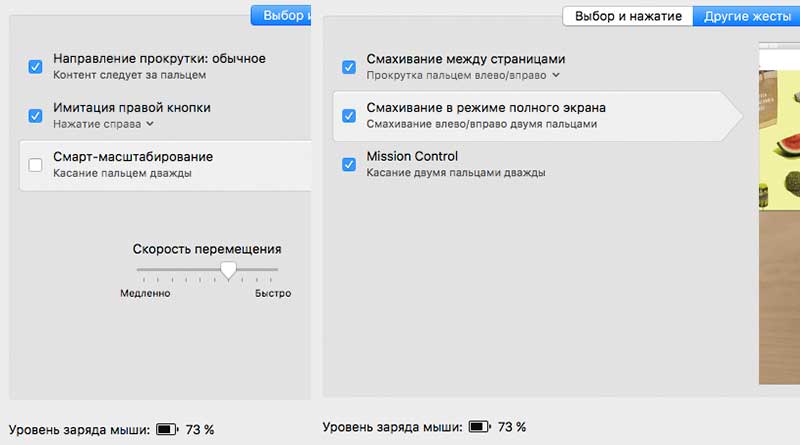
Мышка связываться к компьютером по технологии Bluetooth. Поэтому не нужно подключать USB приёмник и занимать USB вход, тем более есть случаи когда этот маленький USB приёмник теряется и мышка становиться бесполезной. Эти все проблемы отсутствую в Apple Magic Mouse.
Так же в настройках можно контролировать заряд мышки в процентах, что заранее знать когда нужно поменять аккумуляторы в Magic Mouse или просто зарядить мышь Magic Mouse 2. Многие могут думать что из-за связи Bluetooth ноутбук будет садиться быстрее, но расход энергии на столько мал, что пользователи MacBook этого расхода и не заметят.
Отличия Magic Mouse и Magic Mouse 2

Начнём с упаковки. Первая Magic Mouse продаётся в прозрачной, овальной, плоской пластиковой коробочке, в ней находиться сама мышь, инструкция и гарантия.

Apple Magic Mouse 2 упаковка
Magic Mouse 2 продаётся в белой квадратной картонной коробочке подобно коробкам из под iPhone в ней сама мышь, кабель Lighting для зарядки, инструкция и гарантия.

Внешних отличий почти нет. В Magic Mouse и нижней части имеется отсек для 2х пальчиковых батареек АА, зелёный диод сигнализирующий о питании и подключении, и логотип Apple белого цвета.
А в Magic Mouse 2 отсутствует отсек для батареек, ведь в нём встроенный аккумулятор и отсутствует зелёный диод, видимо разработчики пришли в выводу его не надобности, ну и видимо для разнообразия логотип Apple чёрного цвета. Зарядка расположенная снизу не просчёт разработчиков, они просто не могли нарушить внешний дизайн Apple Magic Mouse, а пятиминутной зарядки хватит ещё на пару дней. Функции кнопок и сенсорной поверхности не отличаются.


В 2009 году Apple представила мышку Magic Mouse, которую в 2015 заменила на Magic Mouse 2. Сегодня ее внешний вид выглядит обыденным, но к нему компания шла почти 30 лет.
Первая мышка появилась у Apple вместе с графическим интерфейсом в далеком 1983.
Тогда все это было в диковинку, но компания восприняла это как вызов. Она научила мир водить ей по столу и перевернула индустрию.
Идею мыши Apple подсмотрела у Xerox
Стив Джобс познакомился с графическим интерфейсом Xerox в 1979 году. Водя курсором по экрану компьютера, он сразу осознал перспективность решения и купил изобретение компании за $40 тыс.
Над разработкой компьютерной мыши и интерфейса для нее в Xerox работали с начала 70-х. Но в итоге зашли в тупик.
Стив Джобс: «Если бы Xerox тогда понимала потенциал своего изобретения, то превратилась бы в промышленного гиганта, превосходящего масштабы IBM, Microsoft…»
Результатом работы Xerox оказалась компьютерная мышь стоимостью $300, которая, по мнению Стива Джобса, сломалась бы всего за пару недель.
Apple решила сделать свой аналог, цена производства которого не превосходила бы $15, а срок службы достигал несколько лет. Дизайн заказали у Дина Хоуви.
В 1983 у Apple появилась первая мышка.

Первой мышью Apple стала Lisa Mouse
Дин Хоуви создал более сотни прототипов для мышки Apple, а корпус для окончательного варианта странного устройства с одной кнопкой создал Билл Дрессельхауз.
В 2018 мышка, которая поставлялась вместе с компьютером Lisa, выглядит странно. Но почти 35 лет назад ее считали изящной.
Lisa Mouse была выполнена из неброского пластика, а к компьютеру подключалась с помощью порта DE-9. Для перемещения курсора использовался тяжелый стальной шарик.
Через год после выхода Lisa, в 1984, Apple анонсировала компьютер Macintosh 128K, который стал прорывом.
Он сломал правило $100 000 — получил 7,83 МГц процессор, 128 КБ оперативной и 64 КБ встроенной памяти с возможностью подключения 3.5-дюймовых дискет за $2 495.
Но его главной особенностью стала Macintosh Mouse.

Как компания учила работать с мышью
Учить пользователей Macintosh 128K обращаться с мышкой Macintosh Mouse и графическим интерфейсом Apple решила в игровой форме.
Вместе с компьютером поставлялась дискета с гайдом по его использованию и аудиокассета с комментариями по выполнению тех или иных действий.
Отдельный раздел инструкции, MOUSING AROUND, был предназначен для того, чтобы пользователи познакомились с мышью.
Им предлагали последовательно соединить точки, чтобы нарисовать звезду, попробовать поиграть курсором на пианино, почувствовать себя волшебником, который достает из шляп различные предметы.
Уже тогда компания создала механизм перетаскивания объектов с зажатой кнопкой манипулятора. Попрактиковаться в этом она предлагала в настоящем лабиринте с мышью и сыром.
Процесс обучения ☟ выглядел забавно.
Путь к Magic Mouse оказался длинным
После Lisa Mouse и Macintosh Mouse компания выпустила еще несколько модификаций своей первой мышки, а в 1986 представила манипулятор нового стандарта — Apple Desktop Bus Mouse.
Увы, даже этим новым устройством пользоваться было не очень удобно, квадратные формы стиля арт-деко просто не лежали в руке.
Только спустя 10 лет после выхода своей первой мышки Apple пришла к эргономичным обтекаемым формам манипулятора, которым оказался Apple Desktop Bus Mouse II.
И долгое время работала над тем, чтобы сделать мышь как можно более удобной для длительного использования.
Единственный откровенно неудачный эксперимент — Apple USB Mouse, которая поставлялась с самым первым iMac. Она была круглой формы, за что получила прозвище «шайба».
Дальше была Pro Mouse, а полная история мышек Apple здесь.
Сегодня мы даже не думаем про мышки
Если честно, сегодня я даже не помню, когда в последний раз держал в руках компьютерную мышку.
Когда перешел на ноутбуки Apple, забыл о подобных устройствах, задачу которых на все 100% выполняет встроенный трекпад. Даже в iMac сегодня отдаю предпочтение именно Magic Trackpad.
Пользоваться сенсорной поверхностью мне кажется удобнее — особенно это касается многочисленных жестов macOS.
Тем не менее, без мыши не было бы и графического интерфейса, который превратил даже самые сложные задачи в работе с компьютером в простые.
Но это уже совсем другая история…

Читайте также:


